OneDriveで資料を上げたいのに同期が固まって、締切前夜のデスクで冷や汗をかいていませんか。
長年Windowsで開発を続ける中で積み重ねた知見から、初めて触れる方でもつまずきやすい設定の落とし穴を避け、数分で雲マークを安定させる具体的な手順と、保存容量を賢く使う応用ワザをまとめました。
手順に沿って設定を進めれば、更新するたびファイルが自動でクラウドに飛び、別のパソコンやスマホでも同じものをすぐ開けます。作業場所を選ばない軽やかな環境を手に入れて、締切前の焦りから解放されてください。心にも余裕が生まれます。
OneDrive同期をまるっと設定する手順

同期の全体像をつかんでおくと安心です。以下の流れをチェックしてみてください。
- OneDriveアプリを起動してMicrosoftアカウントでサインイン:Windows標準のOneDriveをスタートメニューから開き、アカウント情報を入力します。
- 同期するフォルダを選ぶ:ドキュメントやピクチャなど必要なフォルダだけにチェックを入れて容量を節約します。
- ファイルオンデマンドを設定:ローカルに全ファイルを常駐させず、使うときだけダウンロードできるようにオンデマンドを有効にします。
- プログラマー向けフォルダの除外:node_modulesやビルドキャッシュなど、頻繁に変更されるフォルダは同期対象から外すと動作が安定します。
- 同期状況を確認して完了:タスクトレイのOneDriveアイコンをクリックし、最新のアップロードやエラーがないかをチェックします。
初回セットアップで自動同期

OneDriveをWindowsに初めてセットアップするとき、Microsoftアカウントでサインインするだけでパソコン内の「デスクトップ」「ドキュメント」「ピクチャ」フォルダが自動的にクラウドと同期されます。このやり方は特別な操作が不要で、初めてでも迷わず使い始められるのが魅力です。
- セットアップ中のフォルダ選択画面で「はい」を選ぶだけ
- いつも使うフォルダを自動的にクラウド保管できる
- あとから同期フォルダを追加・解除できて柔軟
①スタートメニューでOneDriveを開く
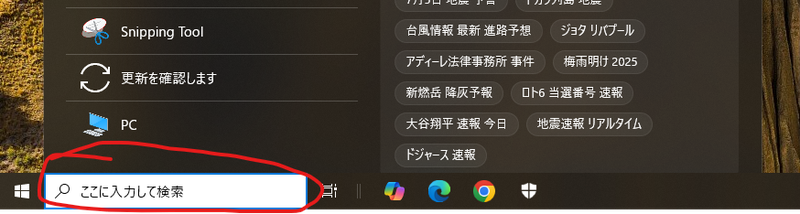
画面左下のWindowsアイコンをクリックしてスタートメニューを表示します。
キーボードから「OneDrive」と入力し、検索結果に出てきたOneDriveアプリをクリックして起動してください。
初めて起動する場合はサインイン画面が表示されるので、普段使っているMicrosoftアカウントでログインしてください。
②Microsoftアカウントでサインインする
OneDrive のセットアップ画面が表示されたら、メールアドレス欄にMicrosoft アカウントのメールアドレスを入力してください。会社や学校のアカウントを使う場合はドメイン名まで正しく入力するとスムーズです。
入力後「次へ」をクリックし、パスワードを入力して「サインイン」を選びます。二段階認証を設定している場合は、認証アプリや SMS に届いたコードを入力するとログインできます。
もしサインイン時にエラーが出たら、ブラウザでアカウント情報を確認してから再度試してみてください。
③同期したいフォルダーの場所を決める
同期したいフォルダーの置き場所は、あとで参照する頻度やバックアップ先の容量に合わせて選ぶのがおすすめです。初期設定では「C:\Users\<ユーザー名>\OneDrive」が指定されていますが、ドライブがいっぱいになる心配がある場合や別ドライブにまとめたい場合は変更しておくと安心です。
タスクバーの雲アイコンを右クリックして「設定」を選び、「アカウント」タブをクリックします。
「フォルダーの選択」横の「場所の変更」をクリックし、エクスプローラーで任意のフォルダーを選択して「OK」を押します。その後「OK」で設定を確定してください。
④エクスプローラーの雲マークを確認する
エクスプローラーを開き、OneDriveフォルダー内で各ファイルやフォルダの横に表示されるアイコンを見つけます。青い雲マークは「オンラインのみ」、緑のチェックマークは「このデバイスに保持済み」を表します。
もしアイコンが見当たらない場合は、表示タブの「列の追加」から「同期の状態」をチェックして有効化してください。
注意:同期アイコンはOneDriveアプリにサインインしている状態でのみ表示されます。
あとからフォルダーを選んで同期
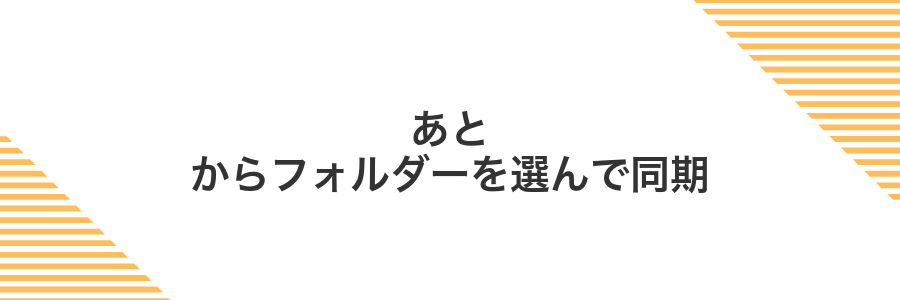
OneDriveをパソコンに初めて接続したあとでも、必要なフォルダーだけを追加で同期できます。タスクトレイのクラウドアイコンから設定>フォルダーの同期を選ぶと、クラウド上の一覧が表示されるので、オン/オフを切り替えるだけでローカルの保存容量をスリム化できます。
大容量の動画や過去データをオフにしておくと、パソコンの動作が軽くなるメリットもあります。実際のケースでは、作業中の資料フォルダーだけを同期対象に絞ることでディスク使用量が大幅に減り、快適に作業できるようになりました。
①タスクバーの雲アイコンを右クリックする
タスクバーの右側にある雲の形をしたOneDriveアイコンを見つけます。表示されていない場合は、隠れているアイコン表示(上向きの矢印)をクリックして探してみてください。
雲アイコンを見つけたらそっと右クリックします。同期状況の確認や設定を変更するメニューが表示されるので、次のステップに進めます。
②設定を開き同期するフォルダーを選ぶ
タスクバーのOneDriveアイコンを右クリックして「設定」を開きます。
「アカウント」タブで「フォルダーの選択」をクリックし、同期したいフォルダーにチェックを入れましょう。
不要な大容量フォルダーまで同期すると動作が重くなるので、コードフォルダーやドキュメントなど、今使うものだけを選ぶと快適に使えます。
同期対象を減らすとローカルの空き容量を節約できる一方で、必要なファイルがクラウド上だけに残ることがあります。あとから参照したい場合はブラウザでOneDriveを開いておくと安心です。
③チェックを入れて更新を保存する
同期したいフォルダの横にあるチェックボックスをクリックして必要な項目を選びます。選択が済んだら、ウィンドウ右下の「更新を保存」を押して設定を確定させましょう。
同期がうまくいかないときのリセット

同期が途中で止まったり、ファイルがクラウドとつながらなくなったりしたときはリセットが心強い味方になります。OneDriveを設定し直すことでキャッシュや古い認証情報がクリアされ、新しいスタートラインから同期を再開できます。
- キャッシュ消去でサクサク動く:古いデータが邪魔しなくなる。
- 設定ミスをリセット:同期フォルダのズレや認証エラーを一掃。
- 安心の元データ維持:ローカルもクラウドも触らずそのまま。
①同期を一時停止にする
同期を一時停止にすると、ファイルのやり取りがいったん止まるので、あとで設定変更やトラブル対応がしやすくなります。
タスクバー右端の上向き矢印をクリックし、雲形アイコンのOneDriveを探してクリックします。
設定メニューの「同期の一時停止」をクリックし、5分・2時間・8時間のいずれかを選んで一時停止します。
②設定を開きリンクを解除する
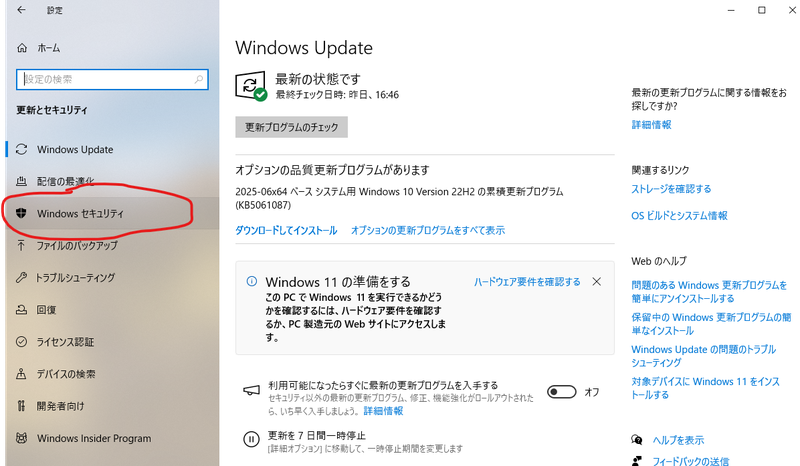
タスクバーの右端にある雲アイコンを右クリックし、設定を選択します。
開いたウィンドウでアカウントタブをクリックし、「このPCのリンクを解除」を押します。
確認ダイアログが表示されたら、解除を確定してください。
リンクを解除してもクラウド上のファイルは消えず、安全に再設定できます。
③サインインし直して再同期する
画面右下のタスクトレイから雲マークのOneDriveアイコンを見つけてクリックしてください。
設定アイコンをクリックし、「アカウント」タブから「サインアウト」を選択してください。
OneDriveを再起動してMicrosoftアカウントのメールアドレスとパスワードを入力し、サインインを完了させましょう。
サインイン後、「フォルダーの選択」をもう一度開いて同期したいフォルダーをチェックし、「OK」をクリックしてください。
OneDrive同期ができたら広がる便利ワザ

同期がスムーズに動き出したら、日常の作業がもっと楽しくなります。ここでは実際の現場で役立つ応用ワザをまとめたので、自分の使い方に合わせて取り入れてみてください。
| 応用機能 | 活用シーン |
|---|---|
| リアルタイム共同編集 | チームメンバーと同時にドキュメントを編集してフィードバックを即反映 |
| ファイルのバージョン管理 | うっかり上書きした場合でも過去の状態にワンクリックで戻せる |
| オフラインアクセス | ネット環境がない場所でもあらかじめ同期した資料を閲覧・編集 |
| 共有リンク発行 | 社内外の関係者へ設定した期間だけ閲覧アクセスを付与 |
| スマホスキャン機能 | 旅先や現場で紙の書類を撮影してPDF化し、自動でOneDriveに保存 |
| 自動バックアップ設定 | デスクトップや重要フォルダを常にOneDriveへ保存してデータ紛失を防止 |
| Power Automate連携 | 特定フォルダにファイルが追加されたら自動で通知や転送を実行 |
ストレージを節約するオンデマンドファイル

OneDriveのオンデマンドファイルを有効にすると、クラウド上のデータを必要なときだけローカルにダウンロードして使えるようになります。ストレージに余裕がないときもアイコンだけは手元に残り、ファイル容量をぐっと節約できる便利な機能です。
普段はクラウド保存でディスクをスリムに保ちつつ、プロジェクトの重要なファイルだけオフラインで使いたいときにサッとローカル化できるので、開発マシンの空き容量にシビアなプログラマーにもおすすめの設定です。
雲マークを右クリックして必要なときだけダウンロード
エクスプローラーでOneDriveフォルダーを開いて、ファイル名の横に雲マークが付いているオンライン専用ファイルを見つけます。
対象のファイルを右クリックして、メニューから常にこのデバイスに保持を選びます。
オフラインで使わなくなった場合は、同じ手順で「空き容量を増やす」を選ぶと雲マークに戻ります。
バックアップとしてデスクトップを守る

ノートパソコンが急に動かなくなったり、故障で中のデータが消えたりすると、大事なデスクトップ上のファイルが一気にパーになることがあります。そこで、デスクトップフォルダをOneDriveの同期対象にしておくと、ローカルトラブルが起きてもクラウド上にファイルの最新状態が残るので安心です。
さらに、常にクラウドと同期されているから、別のPCやタブレットからもデスクトップのファイルにサクッとアクセスできます。リモートワーク中に急きょ別マシンで続きを作業したいときにも、とても便利です。
OneDrive設定でデスクトップのバックアップをオンにする
画面右下のクラウド形アイコンを選んでOneDriveを開きます。
歯車マークの「ヘルプと設定」を開き、「バックアップ」タブへ移動して「バックアップ管理」をクリックします。
表示されたリストでデスクトップのスイッチを有効にして、「バックアップ開始」を押します。
注意:デスクトップ全体の容量が大きいとOneDriveの空き領域を圧迫しますので、不要なファイルはあらかじめ整理しておきましょう。
家族や友だちと共有フォルダーを作る

家族や友だちと共有フォルダーを作ると、離れていても一緒に写真アルバムを整理したり旅行プランをまとめたりできます。追加や変更は自動で同期されるので、ファイルのやりとりを気にせず楽しめるのが魅力です。
- 権限設定がかんたん:閲覧のみや編集権限をフォルダー単位で指定できるので安心です。
- リアルタイム同期:更新したファイルはすぐに相手に反映され、最新版を確認できます。
- マルチデバイス対応:WindowsだけでなくスマホやWebブラウザーからも同じフォルダーにアクセス可能です。
子育て中の写真交換やグループ旅行の計画など、みんなでファイルをシェアしたいシーンで特に活躍します。
エクスプローラーから共有したいフォルダーを右クリックしリンクを送る
エクスプローラーで共有したいフォルダーをOneDriveフォルダー内で探し、フォルダー名の上で右クリックします。
メニューから「共有」を選ぶと共有ウィンドウが表示されるので、「リンクをコピー」をクリックします。
クリップボードに保存されたリンクをメールやチャットに貼り付けて、相手に送信してください。
共有したいフォルダーがOneDriveフォルダー外にあると「共有」メニューが表示されないので、事前に移動しておいてください。
スマホと写真を自動同期

OneDriveのスマホアプリにはカメラアップロードという機能があり、スマホで撮った写真や動画を自動でクラウドに送れます。旅先でパシャパシャ撮影しても手動操作がいらないので、撮りっぱなしでも安心です。Wi-Fi接続時だけ同期にする設定もできるので、通信量を気にせず使えます。同期後はPCでもすぐに写真を確認できるので、思い出をみんなとシェアするときにもとっても便利ですよ。
OneDriveモバイルアプリでカメラアップロードをオンにする
スマホで撮った写真が自動でOneDriveに保存されるように設定します。撮影後の手間が減って、安心して撮影に集中できます。
アプリ右下の「自分」タブをタップして、アカウント画面を開きます。
自分画面の歯車アイコンをタップし、メニューから「カメラアップロード」を選択します。
「カメラアップロード」をオンにし、Wi-Fiのみか携帯回線も許可かを選びます。
アクセス許可ダイアログが表示されたら「すべての写真を許可」を選び、アップロードを動かせるようにします。
Androidではバッテリー最適化が有効だとバックグラウンドでのアップロードが停止する場合があります。設定画面からOneDriveの最適化をオフにしてください。
よくある質問

- OneDriveが同期中のまま止まってしまいます。
-
まずタスクトレイのOneDriveアイコンを右クリックして同期を一時停止し、数秒待ってから再開してください。それでも変わらない場合はインターネット接続を確認したうえで、設定→アカウント→このPC のリンク解除→再サインインで同期設定をリフレッシュすると解決しやすいです。
- 同期したはずのファイルが見当たりません。
-
ローカルとクラウドでファイルの場所がずれているときがあります。エクスプローラーのOneDriveフォルダ内を検索するか、Web版OneDriveで同じファイル名を検索してみてください。それでも見つからない場合は、パソコンのごみ箱やOneDriveのごみ箱に移動していないか確認しましょう。
- OneDriveの容量不足を防ぐにはどうすればいいですか。
-
定期的に不要な大容量ファイルをクラウドから削除するほか、同期するフォルダを厳選すると効果的です。必要なときだけクラウドからダウンロードされる「ファイル オンデマンド」機能も活用しましょう。
- 特定のファイルだけ同期から外す方法はありますか。
-
タスクトレイからOneDriveを開き、設定→アカウント→フォルダーの選択で同期したくないフォルダを外してください。小分けしたいときはフォルダに分類しておくと操作が簡単です。
ローカルの容量が足りなくなったらどうする?
パソコンのディスクを気にしながらファイルを同期するのはストレスですよね。容量がギリギリになったときは、OneDriveの便利機能や同期範囲を見直すとすっきり解決できます。
- Files On-Demand機能を使う:必要なファイルだけ“オンラインのみ”で残して、ローカル容量を節約できます。
- 同期フォルダの見直し:デスクトップやドキュメント全体ではなく、本当に使うフォルダだけを同期対象にすることで無駄を減らせます。
- OneDriveフォルダの移動:大容量のHDDや別ドライブへOneDriveフォルダを置き換えれば、システムドライブの空き領域を温存できます。
- 外付けストレージの活用:USBメモリや外付けHDDを接続し、OneDrive同期先に設定すれば手軽に容量を補強できます。
ファイルが青い雲マークのまま開けないのはなぜ?
青い雲アイコンが付いているファイルは「オンライン専用」の状態で、まだパソコンにデータがダウンロードされていません。オフライン時や、初めて開くときはクラウドから取り込みが必要なので開けないことがあります。
タスクバーのクラウドアイコンをクリックして「フォルダーを開く」を選びます。
青い雲マークのファイルを右クリックしてメニューを表示します。
「常にこのデバイスに保持」をクリックするとローカル保存が始まり、青い雲が緑のチェックマークに変わります。
ダウンロード中はインターネット接続が必要です。
二台目のPCでも同じ設定を使える?
二台目のPCに切り替えても、同じ同期設定を活かせます。
Microsoftアカウントでサインインするだけで、OneDriveに保存した同期情報を自動で読み込むしくみになっているからです。
- シンプルな移行一台目と同じフォルダ選択や除外設定をそのまま再利用できます。
- 時間の節約手動で同期設定を繰り返す手間がなくなります。
- 統一感のある作業環境パスもアイコンも同じなので迷わず使い始められます。
特にノートPCとデスクトップを行き来する人におすすめの方法です。
同期を止めてもファイルは消えない?
同期を停止しても、クラウド上のファイルは削除されません。OneDriveアプリが「このパソコンとの常時連携」をやめるだけなので、オンラインのデータはそのまま残ります。
同期をオフにするとローカルのOneDriveフォルダーからファイルが非表示になります。オフラインでも手元に置きたい場合は、停止前に別のフォルダーにコピーしておくと安心です。
共有リンクにパスワードを付けられる?
OneDriveでは、Microsoft 365の契約があれば、共有リンクにパスワードを付けて、より安全にファイルを渡せます。
職場や学校のアカウントはもちろん、PersonalやFamilyのサブスクリプションでも使えるので、大切な資料を渡すときにとっても便利です。
ブラウザでOneDriveにアクセスし、Microsoft 365アカウントでサインインしてください。
ファイルやフォルダを右クリックして「共有」を選ぶと、リンク設定のウィンドウが開きます。
「リンク設定」を開き、「パスワードを設定」をオンにして任意の文字列を入力してください。
「適用」を押して設定を反映し、「リンクをコピー」をクリックするとパスワード付きのURLが取得できます。
注意:パスワード保護は無料プランでは使えません。必ずMicrosoft 365の契約があるアカウントで行ってください。
まとめ

OneDriveの同期設定を順番に見直すと、ファイルの行方不明トラブルはグッと減ります。インターネット接続の確認から同期フォルダの選び直し、再起動、容量の整理までをしっかり押さえました。
これでクラウドとパソコンのファイル管理がスムーズになります。今後は共有リンクやバージョン履歴などの応用テクニックを加えると、もっと便利に使いこなせます。
